Hogyan lehet a legtöbb akkumulátort használni a Windows 10 számítógépből

Itt található az útmutatás arról, hogyan lehet a legtöbbet kiaknázni a Windows 10 laptop akkumulátorából minden nap, hogy a dolgok elvégezhetők legyenek.
Ha folyamatosan útközben vagy, és ahonnan dolgoziklaptopja, az akkumulátor élettartama kritikus része az általános munkafolyamatnak és a termelékenységnek. Íme néhány jó tipp a natív eszközök használatához a Windows 10 rendszerben a laptop akkumulátorának élettartamának maximalizálása érdekében, hogy a dolgok elvégezhetők legyenek.
Windows 10 akkumulátor kímélő
A Windows 10 rendelkezik egy beépített segédprogrammal, amely az akkumulátor-takarékos funkcióval segíti az akkumulátor annyi gyümölcsléjának kiürítését az akkumulátorból. Könnyen elfordíthatja az Akcióközpontból. Ön is mehet Beállítások> Rendszer> Akkumulátor kímélő és testreszabhatja működését, beleértve annak vezérlését, hogy mely alkalmazások futhatnak a háttérben.
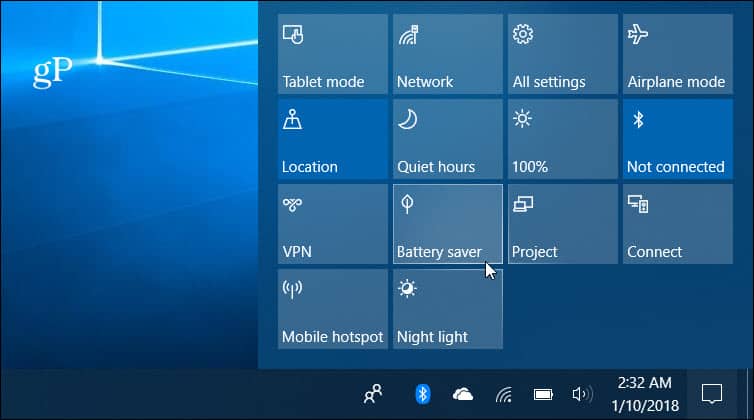
Optimalizálja az akkumulátor teljesítményét fojtószeleppel
Az őszi alkotók frissítésével kezdve az újTeljesítmény fojtószelep funkció. Automatikusan működik, és fontossági sorrendbe állítja, hogy melyik alkalmazásoknak van szüksége áramra, és kevésbé fontos energiát állít be alacsony fogyasztású állapotban. Miközben automatikusan működik a háttérben, láthatja az egyes alkalmazások fojtási állapotát, és módosíthatja a beállításokat. További információkért tekintse meg cikkünket arról, hogyan lehet az akkumulátor élettartamát maximalizálni az új fojtószelep funkcióval.
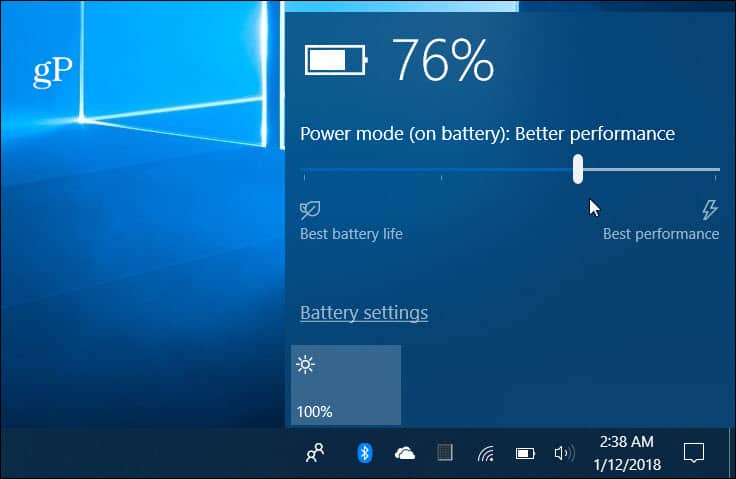
Futtasson akkumulátor-jelentést
A PC-gyártók néha tartalmaznak segédprogramotadatokat szerezhet a rendszer akkumulátoráról. Ha nincs ilyen, ne aggódj. A Windows 10 magában foglalja az akkumulátorról szóló jelentés elkészítését a parancssorból, amely részleteket tartalmaz az akkumulátor specifikációiról és arról, hogy az megfelelően működik-e. A jelentés elkészítéséhez típus: powercfg / batteryreport a parancssorba, és hasznos adatokat kapaz akkumulátorról, mint például a modell, gyártó, kémia, ciklusszám és felhasználási adatok. A jelentés futtatásával kapcsolatos teljes útmutatásért olvassa el az akkumulátorról szóló jelentés létrehozásának a Windows 10-ben című cikket.
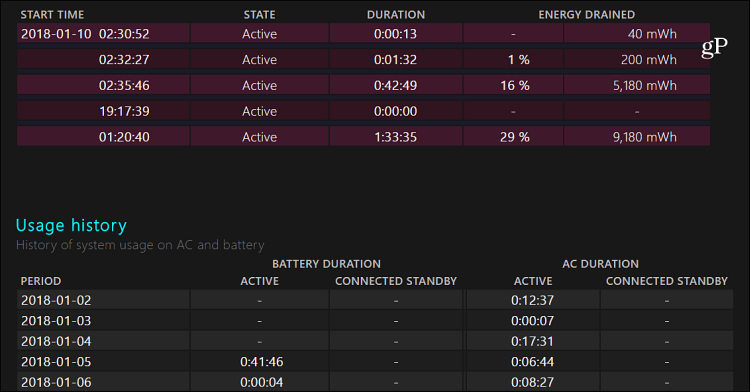
Állítsa be a tartalék akkumulátor töltöttségi szintjét
Ez egy kevésbé ismert beállítás, és nemnövelje az akkumulátorlé mennyiségét, de ez fontos, amikor az akkumulátor élettartama és a napi munkafolyamat felett uralom alatt áll. Amikor laptopja eléri a meghatározott akkumulátor töltöttségi szintet, megjelenik egy értesítés, amely tudatja vele, hogy alvó vagy hibernált állapotba kényszeríti. A tartalék szint növelése több időt igényel az energiaforrás megtalálására, így csatlakoztatható be. Ehhez mélyen át kell mélyülnie az energiabeállításokba. Lépésről lépésre olvassa el: Hogyan állítsuk be a tartalék akkumulátor töltöttségi szintjét a Windows 10 rendszeren.
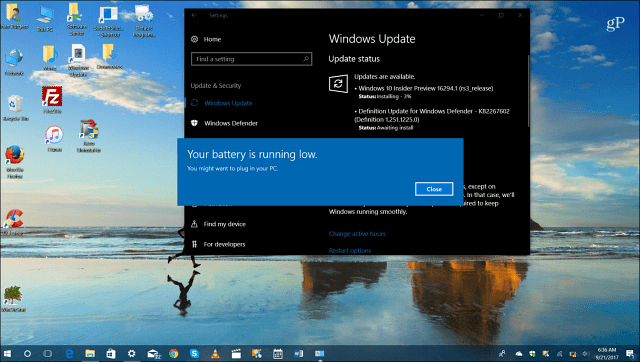
Egyéb energiatakarékos tippek
Természetesen vannak más egyszerű dolgok is, amelyeket megtehetszpéldául korlátozza a futó alkalmazások számát (különösen a játékokat és a videókat), tiltsa le a vezeték nélküli szolgáltatásokat, ha nem használja, alacsonyabb a képernyő fényereje, és még a hangszóró hangerejének csökkentése is elősegíti, hogy kicsit több juice maradjon ki. Ne felejtsd el átnézni a következő listán szereplő egyik cikkünket:
- Az alkalmazások futtatásának letiltása a háttérben
- Csökkentse az akkumulátor-takarékos mód értesítéseit az alkalmazásokból
- A rendszerkijelző fényerejének egyszerű beállítása
- Könnyű energiagazdálkodási terv A laptop bekapcsolása
Mi hiányzott? Hagy egy megjegyzést az alábbiakban, tudassa velünk néhány kedvenc trükköt, amelyek meghosszabbíthatják a Windows 10 rendszer akkumulátorának élettartamát. Vagy további vitákhoz és hibaelhárítási tanácsokhoz csatlakozzon a Windows 10 fórumokhoz.










Szólj hozzá